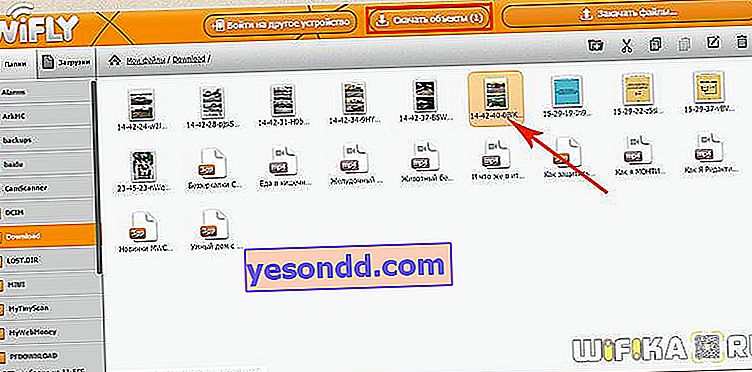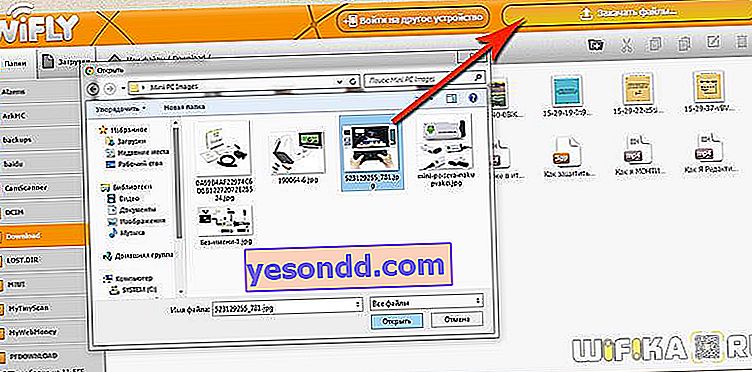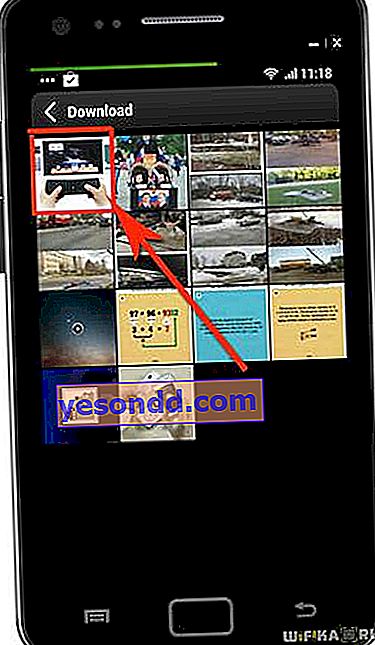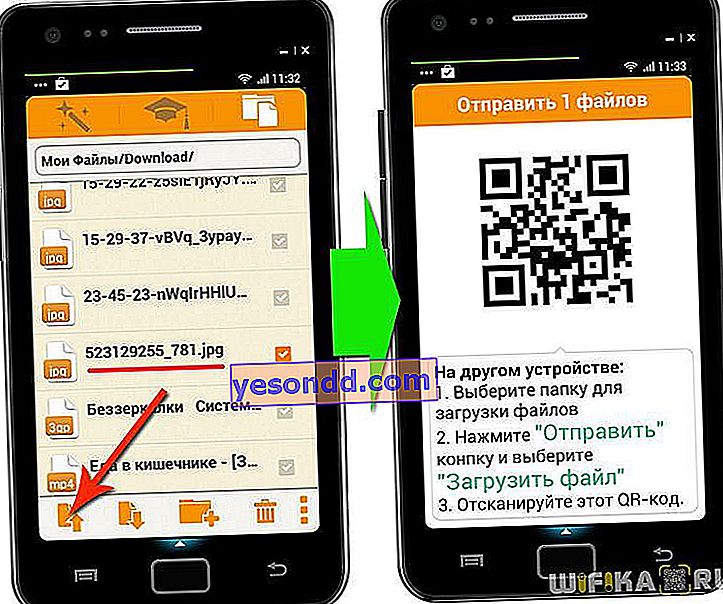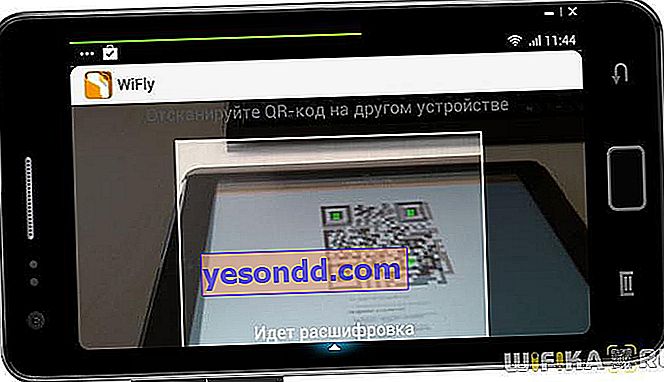Peut-être que quelqu'un ne le sait pas, mais vous pouvez connecter votre téléphone à un ordinateur pour échanger des fichiers via WiFi, et pas seulement un câble USB. L'échange de documents sans fil entre deux appareils est pratique car vous n'avez pas besoin d'utiliser de câbles. Et peu importe que vous ayez un smartphone Android ou un iPhone / iPad d'Apple. Dans ce manuel, je vais clairement vous montrer comment transférer des fichiers d'un PC vers un téléphone fonctionnant sous Android ou iOS et inversement sans fil via Wi-Fi.
Logiciel pour le transfert de fichiers sans fil entre PC et Android
Pour ce faire, nous utiliserons un programme universel pour connecter un téléphone à un ordinateur, disponible pour Android et iOS. Il s'appelle "WiFly" et vous pouvez le télécharger gratuitement sur le Google Play Market ou l'AppStore.
Comment connecter mon téléphone à mon ordinateur pour le partage de fichiers?
Afin d'organiser la connexion d'un smartphone à un ordinateur et l'échange de fichiers sans fil via WiFi, vous devez disposer d'un réseau local domestique configuré via un routeur, auquel tous les appareils entre lesquels les fichiers seront échangés seront connectés. À propos, vous pouvez échanger des données non seulement avec un ordinateur, mais également avec une autre tablette.

Transférer des fichiers via WiFi d'un ordinateur au téléphone à l'aide du code QR
Alors, installez le programme WiFly sur votre téléphone ou tablette et lancez-le. Sur la première page, il nous sera demandé d'aller sur wifly.me sur un ordinateur et d'obtenir un code QR, qui pourra ensuite être scanné par un téléphone et ainsi y avoir accès.

Faisons cela:
- aller sur le site
- appuyez sur le bouton "Scan" du téléphone
- et scannez le code QR à partir de l'écran du moniteur
Ensuite, le téléphone vous demandera de vous y connecter à partir de votre ordinateur - cliquez sur «Autoriser».

Après cela, une page avec des dossiers et des fichiers contenus sur votre smartphone s'ouvrira sur votre ordinateur.
Échange de fichiers entre PC et Android via wifi via adresse IP
Cependant, il arrive que ce site ne soit pas disponible et qu'il n'y ait simplement nulle part où scanner le code pour connecter un smartphone via un ordinateur. Dans ce cas, nous irons dans l'autre sens.
Cliquez sur le bouton "Avancé" (sur iPad).
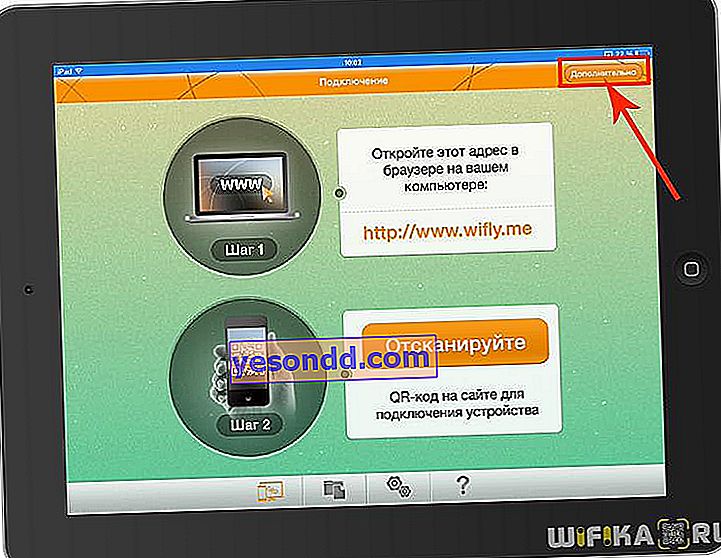
Ou allez dans l'onglet avec l'icône du chapeau de l'élève si vous avez Android.
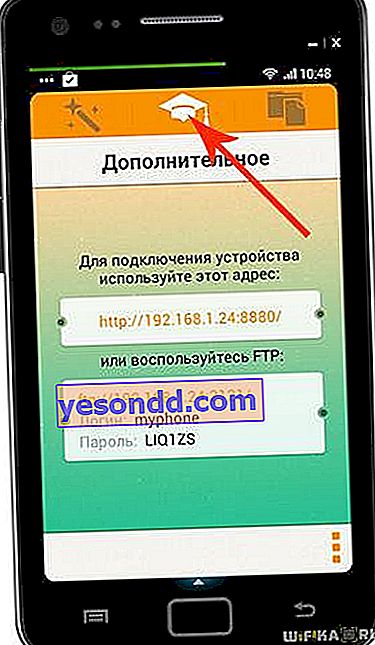
Une nouvelle fenêtre s'ouvrira, qui fournira des informations pour connecter un ordinateur à un smartphone via un réseau WiFi - il s'agit de son adresse IP et de son port, ainsi que des données d'accès via un client FTP.

Ouvrez un navigateur sur votre ordinateur et accédez à l'adresse IP spécifiée. Dans mon cas, c'est //192.168.1.2:4885.
Et nous voyons le même résultat que dans la première méthode - des fichiers et des dossiers sur le smartphone, selon que vous avez un accès complet à votre téléphone et quel système d'exploitation est installé dessus. Dans le cas où votre smartphone est sans droits root ou sans jailbreak, si nous parlons d'iPhone, alors une fenêtre vide apparaîtra, et vous n'aurez que la possibilité d'ajouter des fichiers de l'archive photo-vidéo ici.
Si vous avez un accès complet au système du smartphone, vous afficherez immédiatement tous les dossiers présents et vous pourrez ajouter absolument tous les documents au programme.
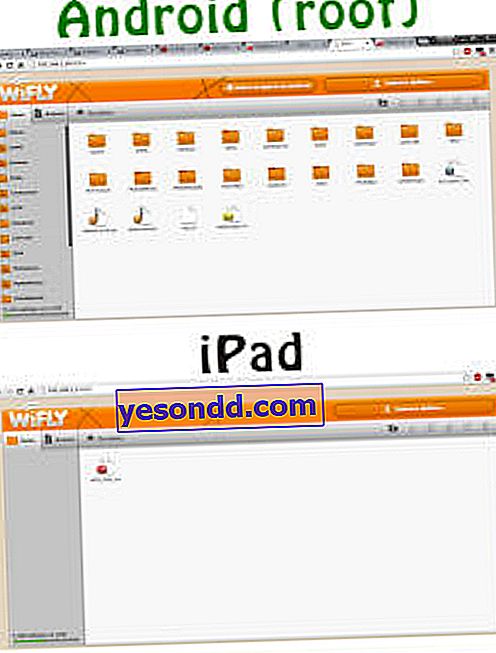
Transférer des fichiers d'un ordinateur vers un téléphone
Comme vous l'avez déjà compris, sur un appareil jailbreaké, tous les fichiers seront automatiquement à portée de main. Mais sur un smartphone et une tablette disposant d'un système fermé, comme un iPad ou un iPhone, vous devrez ajouter manuellement des documents à échanger. Pour ce faire, dans le menu du bas, passez à l'onglet avec une icône en forme de dossier. Et cliquez sur le signe plus.
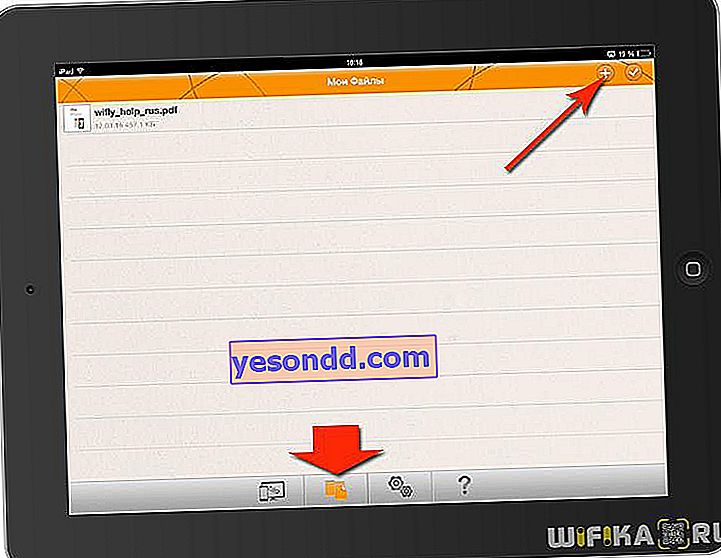
Nous ajoutons ici des fichiers de notre bibliothèque, après quoi ils apparaîtront également dans le navigateur de l'ordinateur.
Échange de fichiers entre le téléphone et le PC
Donc, nous avons les documents, essayons maintenant de les transférer entre les appareils.
- Du smartphone à l'ordinateur.
Tout est simple ici. Via le navigateur de votre ordinateur, allez dans le dossier souhaité, cliquez sur le document sélectionné et appuyez sur le bouton "Télécharger des objets".
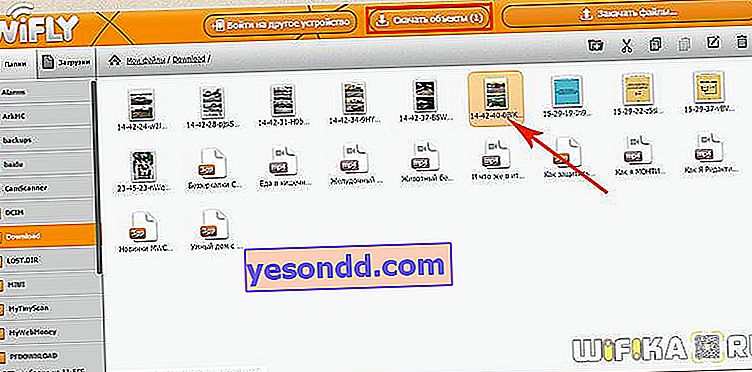
- De l'ordinateur au smartphone
Rien de compliqué non plus. Dans le même navigateur, cliquez sur le bouton "Télécharger les fichiers", sélectionnez le document souhaité depuis l'ordinateur
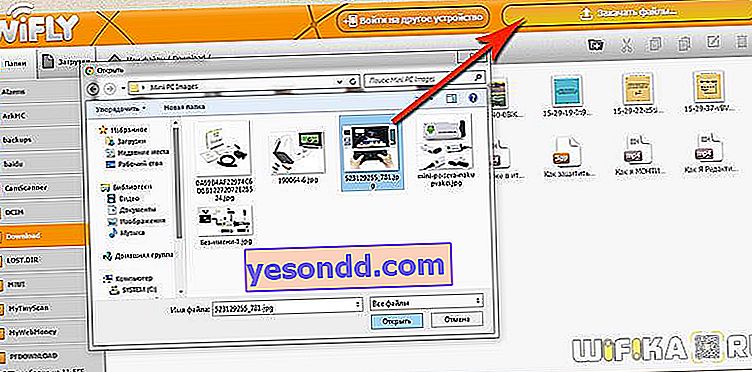
Ensuite, il apparaît sur la tablette.
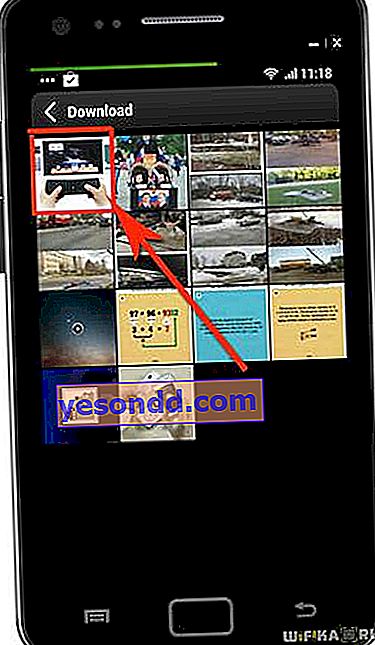
- Du téléphone au smartphone
Vous pouvez également transférer des fichiers d'un téléphone à un autre en utilisant WiFly via WiFi. Pour ce faire, sélectionnez le document souhaité dans le programme, mettez une coche à côté et cliquez sur la "flèche vers le haut" dans le menu du bas. Une page avec un code QR et une description des étapes suivantes s'ouvrira.
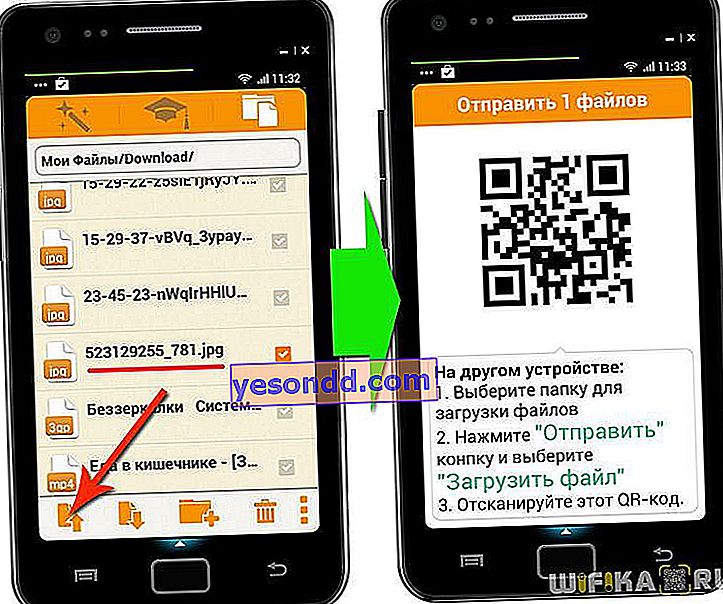
Nous prenons le deuxième smartphone et lançons WiFly dessus. Ouvrez l'onglet contenant les fichiers et cliquez sur le bouton "Flèche vers le bas". Après cela, un scanner s'ouvrira, sur lequel vous devez supprimer le code du premier téléphone.
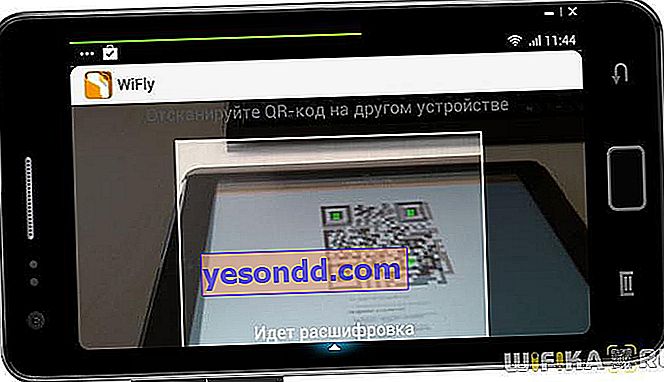
C'est un peu différent sur l'iPad. Au lieu du bouton Flèche vers le haut, le bouton Plus est utilisé et la coche au lieu du bouton Flèche vers le bas.
Connexion de l'ordinateur au téléphone via FTP
Considérons une autre option pour connecter un téléphone à un ordinateur - via un client FTP. Pour ce faire, vous devez installer le programme approprié sur votre PC, par exemple le logiciel gratuit FileZilla. Entrez les données de connexion fournies au tout début - l'adresse du serveur ftp, le login et le mot de passe.
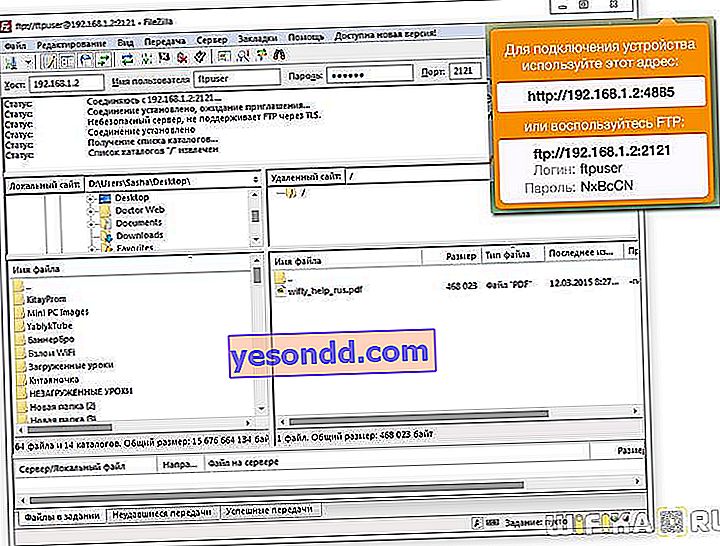
Nous nous connectons et avons la possibilité de transférer des fichiers directement dans les deux sens.